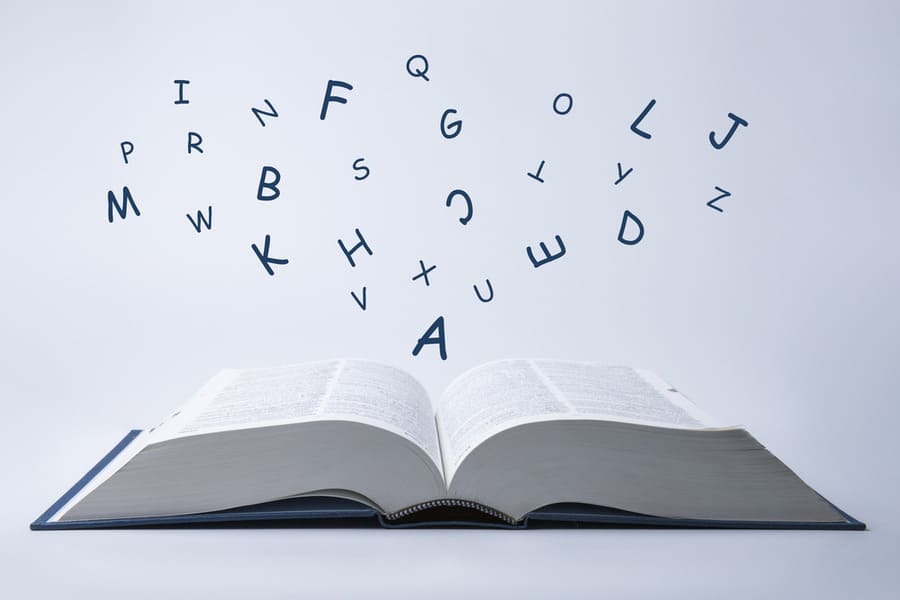業務効率化というと新しいツールを導入したり、業務の優先順位を判断したりと頭を使う大変な作業というイメージを持っていませんか?
実はもっと簡単に、難しい作業やめんどうな考え方も必要なくできる業務効率化があります。
それがPCの「ユーザー辞書」を活用して作業時間を単純に短くするということです。
今すぐに誰にでも出来て効果抜群の業務効率化の方法を紹介します。
目次
仕事ができる人はユーザー辞書を活用している!
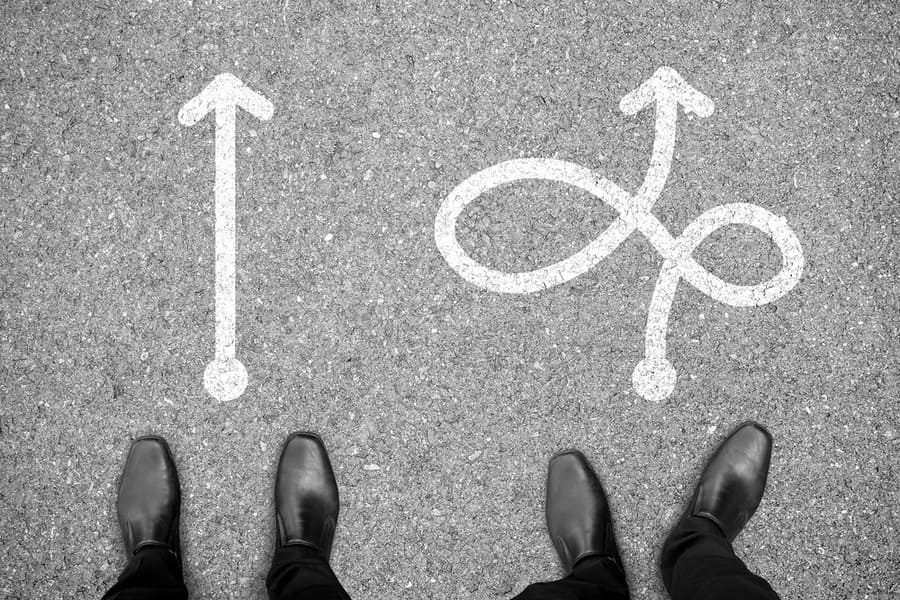
仕事ができる人は対応がスピーディーで、質問に対する答えも早いというイメージがありますよね。
どうしてそんなに早くレスポンスが返せるのでしょうか。
実はこのような仕事が早い人は、PCのユーザー機能を駆使して、わざわざ打ち込む情報の量を少なくしていることが多いです。
例えば、よく社外のメールなどで使用する、
「大変お世話になっております。●●株式会社の山田です。」
のような文章を辞書に登録しておいて、「たい」と打って変換したらこの文章が入力できるようにしているのです。
このように、よく使うフレーズを辞書に登録しておけば、いちいち文章をタイピングする必要はありません。
また、入力ミスとその修正にかかる時間も短縮できるので、たったそれだけのこと?と思うかもしれませんが、実は非常に業務の効率化につながるのです。
ユーザー辞書とは
ユーザー辞書とはPCやスマーフォンの機能で、通常の変換で出てこない漢字や言葉をあらかじめ変換の候補として登録できるものです。
一般的には専門用語や読みにくい漢字の氏名・地名などを登録するために使う人が多いです。
しかし「よみ」と「語句」を登録することで変換候補を追加できる、という点を拡大して利用すれば、数キーの入力で定型文を間違いなく入力できる機能として使えます。
仕事ができる人が登録している言葉を紹介
では実際に仕事ができる人はどんな登録の仕方をしているのか。どんな言葉を登録しておくのが便利なのか、よくある例を紹介します。
挨拶関係
会社間の連絡では多くの定型文を使っています。
漢字や入力内容を間違えないためにも、あらかじめ辞書に登録しておく方が安全で早いです。
| かぶ | 株式会社 |
| たい | 大変お世話になっております。●●株式会社の山田です。 |
| おつ | お疲れ様です、山田です。 |
| いつ | いつもお世話になっております。 |
| かきご | 下記ご確認をいただけますでしょうか。 |
| いじょよ | 以上、よろしくお願いいたします。 |
| いじょご | 以上、ご確認よろしくお願いいたします。 |
| おて | お手数をおかけいたします。 |
| ごけ | ご検討のほど何卒よろしくお願いいたします。 |
| ごた | ご多忙の所恐れ入りますが、何卒よろしくお願いいたします。 |
| なにと | 何卒よろしくお願いいたします。 |
| あり | ありがとうございます。 |
| いつ | いつもお世話になっております。 |
| よろ | よろしくお願いいたします。 |
| ごふ | ご不明な点がございましたらご連絡ください。 |
上記はよく使う言葉の頭文字を登録して、その後の文章を表示させるようにしています。
登録名と表示させる文章にはルールはないので、自分の覚えやすいように設定しましょう。
| このたび | このたびは●●いただき、誠にありがとうございました。 |
| おうか | それでは●月●日●時にお伺いいたします。 |
このように辞書から入力した後に修正して利用する場合は、修正を忘れて送信してしまわないよう、●●や★★など、文面を見た時に違和感に気づきやすい工夫をしましょう。
注意点としては、これらの登録をすることで予期せぬ変換が行われたり、文章の流れが不自然になったりすることもあります。
相手に送る前には、おかしいところがないか必ず全体を見直す習慣をつけましょう。
よく利用する情報
仕事でよく使う情報についても、間違いなく早く入力するためにあらかじめ辞書に登録しておくと便利です。
| あど | 自分のメールアドレス、会社のメールアドレスなど |
| でんわ | 自分の電話番号、会社の電話番号自分の住所、会社の住所 |
| じゅうしょ | 自分の住所、会社の住所 |
| ゆうびん | 自分の郵便番号、自社の郵便番号 |
| どめ | 自社のドメインなど |
| こうし | 自社公式サイトのアドレス |
同じよみで複数の語句を登録しても問題ありません。変換の際には両方が候補として表示されます。
ただし、選択間違いには注意しましょう。
Web業界用語
Webマーケティング業界では海外企業の名前やサービス名をよく使いますが、あらかじめ正式名称を辞書に登録しておくと便利です。
大文字小文字が正式名称にのっとっているときちんとした印象を与えますし、スぺㇽの間違いなども起こらなくなります。
| ごお | |
| ふぁ | |
| やふー | Yahoo! |
| ゆー | YouTube |
よく使う記号・名称
| かっこ | () |
| かっこ | 【】 |
よく使う記号があれば登録しておきます。
「かっこ」などの名称を付けなくても、「kk」などともっと簡略化したキー操作で登録することもできます。
ただし、簡単だからといって覚えにくいよみをつけてしまうと「あれ、何だっけ」となってしまい使いにくいので、自分に取って自然に覚えやすいよみをつけましょう。
記号の他にも、
・検索で出しにくい氏名や地名
・入力が苦手でタイピングミスが多い言葉
なども辞書に登録しておくと、漢字を探す手間やミスを修正する手間が減らせます。
特に人名は、崎と﨑、高と髙など安易に別の漢字に置き換えるべきではありません。
関係者にそのような漢字を使っている人がいたら、連絡する時のことを考えて登録しておきましょう。
調整や報告のテンプレート
例えば日報や週報など、決まった形の文章を定期的に作成する時は、変更すべきところ以外の部分をテンプレート化して辞書に登録しておきます。
| にっぽう |
【●月●日日報】 本日の業務内容をご報告いたします。 業務内容: 成果: 報告事項: |
| しゅうほう |
【●月第●週報告】 今週の業務内容をご報告いたします。 今週の業務目標: 成果: 報告事項: |
| にってい |
以下日程のご都合はいかがでしょうか。 ●月●日(●) :00 ~ ●月●日(●) :00 ●月●日(●) :00 ~ ●月●日(●) :00 ●月●日(●) :00 ~ ●月●日(●) :00 |
このようにユーザー辞書を使うことで、文章作成の時間が短縮できます。
またできるだけ定型文を利用することで、手間を掛けずにていねいなコミュニケーションが取れミスも防げるのです。
ユーザー辞書の登録方法
①IMEツールバーの「ツール」をクリックし、「ユーザー辞書ツール」を選択します
もしくは、通知領域内の「あ」「A」などのアイコンの上で右クリックし、「ユーザー辞書ツール」を選択します。「ユーザー辞書ツール」ウィンドウが表示されたら、「編集」>「新規登録」ボタンをクリックします。
※いきなり「単語の登録」を選択して単語の新規登録画面を開くこともできます。
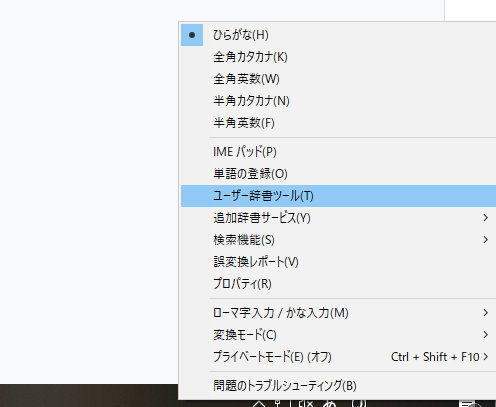
②言葉を登録します。
「単語」の所に登録したいことば(ありがとうございます、など)を入力、
「よみ」の所に変換の際に入力することば(あり、など)を入れます。
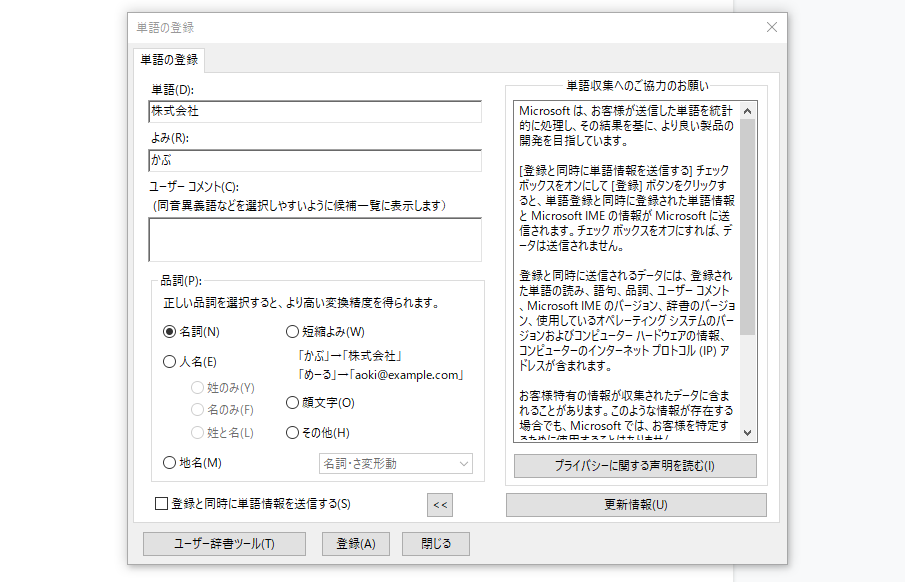
③「登録」ボタンを押します。
すると単語の一覧に登録内容が反映されているはずです。
よみを変えたいなど、編集したい時は対象となる登録内容を選択して、「編集」>「変更」でいつでも内容を変更できます。
その他の業務効率化アイデア
ユーザー辞書の活用以外にも、挨拶や定型文などを作成する手間を省くテクニックはあります。
クリップノートを利用する
クリップノートとは、コピーしたテキストのデータを履歴から繰り返しペーストに利用できるツールです。
複数の数値やテキストをコピペしたい時、いちいちコピペ元とコピペ先のページを行き来する必要がなくなる便利なツールです。
クリップノートも、保存機能を使うことでいつでもコピーした文章を定型文として呼び出すことができます。
メールでは挨拶も含めて「署名設定」しておく
また、多くの人が利用しているのがメールの署名に定型文も一緒に設定しておくということです。
つまり通常の署名だけでなく、
・様
・お世話になっております。●●株式会社の山田です。
・何卒よろしくお願いいたします。
・通常の署名
というように設定しておくということです。
こうしておけば実際に新しいメールを送る時には、本文の用件の所だけを記載すれば相手に送信できます。
さらに日程調整などは辞書を使って日時を入れるだけでOKという状態にしておけば、
全ての文章をタイピングで作成したときと比較して、1通のメールを作成する時間に大きな差が出るのです。
成果に直結しない部分では徹底した業務効率化を
メールにおける挨拶部分の文章作成は、言ってしまえば自分自身でタイピングしようが、自動入力だろうが会社としての売上には関係ない作業と言えます。
業務の効率化ではこのような生産性につながっていない業務をどれだけ減らし、より多くの時間を成果に結びつくように使うかを考えます。
辞書に登録するのも面倒といえば面倒なのですが、もしそれをしないと1日の労働時間の内何分を挨拶の作成に使うことになるのか考えてみましょう。
1年で何日か分はパソコンに向かって挨拶文を作っている、ということになるのではないでしょうか。
ぜひこの記事を参考に、より多くの時間を成果のための時間にあてるようにしてください。